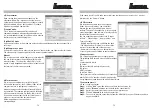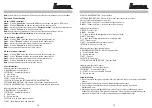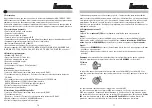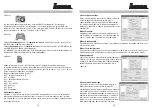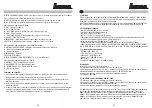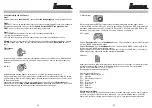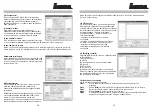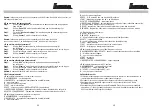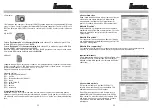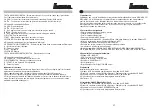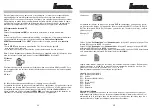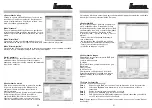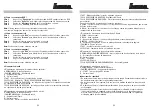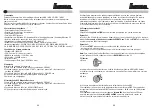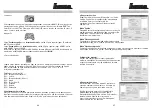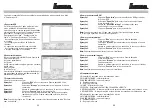Si el volumen del fichero convertido le parece demasiado bajo, podrá aumentarlo a un múltiplo
del valor del volumen mediante el botón “Volumen”.
c) Convertidor DVD
Los “Ajustes avanzados” permiten aumentar aún
más la calidad del vídeo. El tamaño del fichero
resultante dependerá siempre del nivel de calidad
y del formato de la película a convertir. Aquí podrá
elegir entre las pestañas “Ajustes de salida”,
“Ajustes de vídeo”, “Ajustes de audio” y “Ajustes
internos”.
- En los ajustes de salida puede determinar la
ruta al directorio.
- Los ajustes de vídeo y de audio son similares
a las opciones del convertidor de vídeo y audio.
- En los ajustes internos puede ajustar
la relación de imagen a su gusto.
d) Convertidor de imagen
Dispondrá de los siguientes formatos BMP para
el fichero de salida.
2 colores blanco y negro
16 colores
256 colores blanco y negro (con niveles de gris)
256 colores
GBA True Color
24 bit True Color
Estos formatos se diferencian en la calidad.
Recuerde también que la calidad de la imagen
depende también de la calidad de la imagen
original.
7. Proceso de conversión
a) ¿Cómo se convierte una película?
Paso 1:
Haga clic sobre
“Add”
para añadir el archivo deseado a la lista de conversión
Paso 2:
Seleccione
“Browse”
para determinar la ruta al directorio para el fichero
convertido.
Paso 3:
Realice los ajustes para la conversión a su gusto.
Paso 4:
Haga clic en
“Convert”
para iniciar la conversión.
Paso 5:
En la lista de ficheros GBM podrá reproducir el fichero convertido y visualizarlo
en su PC antes de hacerlo en su handheld.
Nota:
Si desea apagar el PC una vez finalizada la conversión, haga clic en el campo “Apagar
tras finalizar”.
a) Convertidor de vídeo
Cuando se arranca el Movie Converter, se abre la ven-
tana adjunta. Si no desea realizar los ajustes manual-
mente, el software ofrece 3 ajustes de calidad – stan-
dard, alta calidad y alta impresión
Modo “Standard”:
Éste es el modo por defecto y ofrece una equilibrada
relación entre calidad de vídeo y compresión. Se reco-
mienda elegir este modo para familiarizarse con el pro-
grama.
Modo “Alta calidad”:
Si convierte el vídeo en este modo, obtendrá una cali-
dad de vídeo muy alta, pero el fichero resultante de la conversión será muy grande.
Modo “Alta compresión”:
Si prefiere que el fichero resultante de la conversión sea pequeño, elija este modo. La calidad
del vídeo será sin embargo menor que la de los dos otros modos.
Ajustes manuales:
Los ajustes manuales permiten aumentar aún más la
calidad del vídeo. El tamaño del fichero resultante
dependerá siempre del nivel de calidad y del formato de
la película a convertir.
b) Convertidor de música
Entre los parámetros de audio se encuentra el modo
X:1 para la tasa de compresión. Mediante él se
compara el fichero de audio a convertir con el
fichero resultante.
Frecuencia de muestreo (Sample rate) y profundidad
de bits necesarios en el fichero de audio sin
comprimir: 44kHz, 16bit, Stereo. Si desea que el
fichero sea también stereo, es necesario elegir el
canal. En mono puede hacer los ajustes a su gusto.
40
41
00034286bda 05.07.2006 7:35 Uhr Seite 42